I bundle di diagnostica consentono agli utenti di raccogliere tutti i file di configurazione e i file di registro di un VMware SD-WAN Gateway specifico in un file compresso consolidato. I dati disponibili nei bundle di diagnostica possono essere utilizzati per risolvere i problemi relativi ai SD-WAN Gateway.
Richiedi bundle di diagnostica
Per generare un nuovo bundle di diagnostica:
- Nel nuovo portale dell'operatore, fare clic sulla scheda Gestione gateway (Gateway Management) e selezionare Bundle di diagnostica (Diagnostic Bundles) nel riquadro di spostamento a sinistra.
Viene visualizzata la pagina Bundle di diagnostica (Diagnostic Bundles) con i bundle di diagnostica esistenti.
- Per generare un nuovo bundle di diagnostica, fare clic su Richiedi bundle di diagnostica (Request Diagnostic Bundle).
- Nella finestra di dialogo Richiedi bundle di diagnostica (Request Diagnostic Bundle), configurare i dettagli seguenti e fare clic su Invia (Submit).
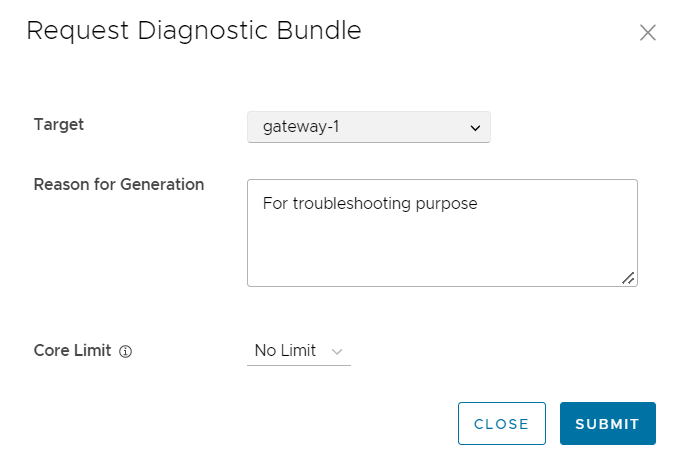
Tabella 1. Campo Descrizione Destinazione (Target) Selezionare il gateway di destinazione nell'elenco a discesa. Dal gateway selezionato vengono raccolti i dati. Motivo generazione (Reason for Generation) Facoltativamente, è possibile immettere il motivo per cui si genera il bundle. Limite core (Core Limit) Selezionare un valore di limite core dall'elenco a discesa. Il limite core viene utilizzato per ridurre le dimensioni del bundle caricato quando si verificano problemi di connettività Internet.
Viene visualizzata la pagina Bundle di diagnostica (Diagnostic Bundles) che include i dettagli del bundle in fase di generazione, insieme allo stato.
Per cercare un bundle di diagnostica specifico, immettere un testo di ricerca pertinente nella casella Cerca (Search). Per la ricerca avanzata, fare clic sull'icona del filtro accanto alla casella Cerca (Search) per filtrare i risultati in base a criteri specifici.
Download di un bundle di diagnostica
È possibile scaricare i bundle di diagnostica generati per la risoluzione dei problemi di un Edge.
Per scaricare un bundle generato, fare clic sul link accanto a Completo (Complete) nella colonna Stato richiesta (Request Status) oppure selezionare il bundle e fare clic su Scarica bundle (Download Bundle). Il bundle viene scaricato come file ZIP.
È possibile inviare il bundle scaricato a un rappresentante del supporto di VMware per il debug dei dati.
Eliminazione di un bundle di diagnostica
I pacchetti completati vengono eliminati automaticamente alla data visualizzata nella colonna Data pulizia (Cleanup Date). È possibile fare clic sul link Data pulizia (Cleanup Date) oppure scegliere il bundle e fare clic su Altro (More) > Aggiorna data pulizia (Update Cleanup Date) per modificare la data.
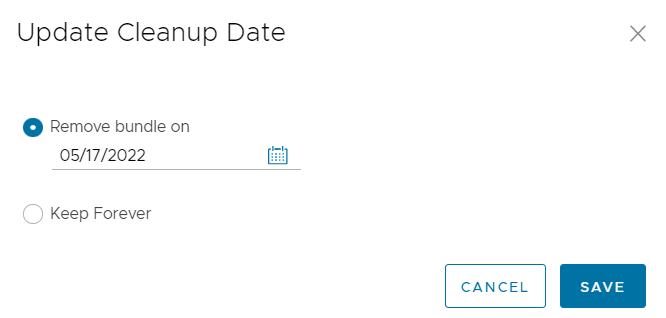
Nella finestra di dialogo Aggiorna data pulizia (Update Cleanup Date), scegliere la data in cui il bundle selezionato verrà eliminato.
Se si desidera conservare il bundle, selezionare la casella di controllo Mantieni per sempre (Keep Forever), in modo che il bundle non venga eliminato automaticamente.
Per eliminare un bundle manualmente, selezionare il bundle e cliccare su Elimina (Delete).